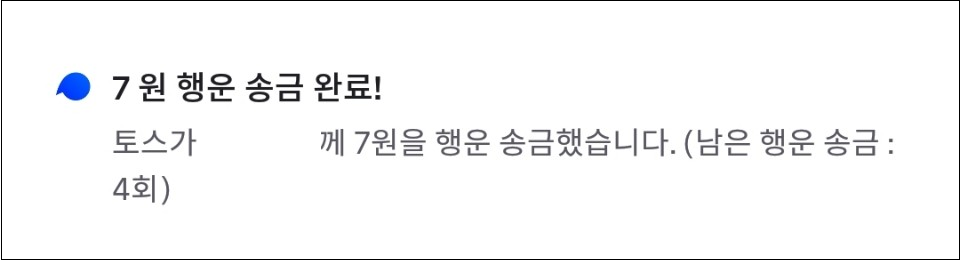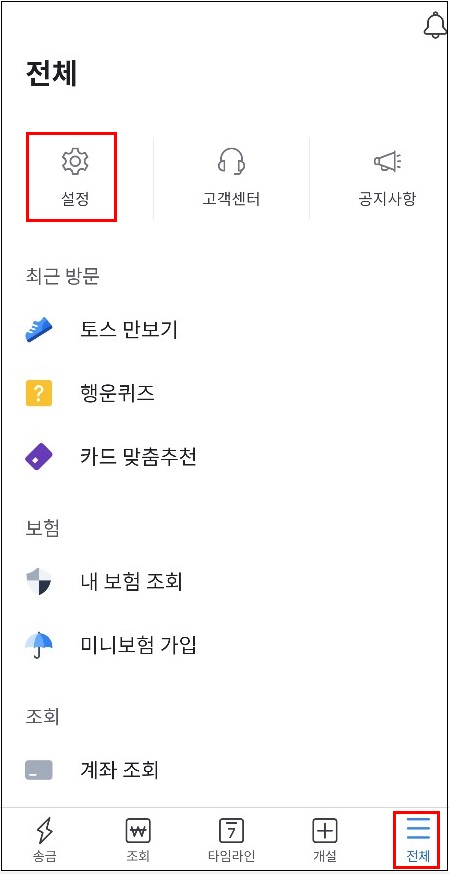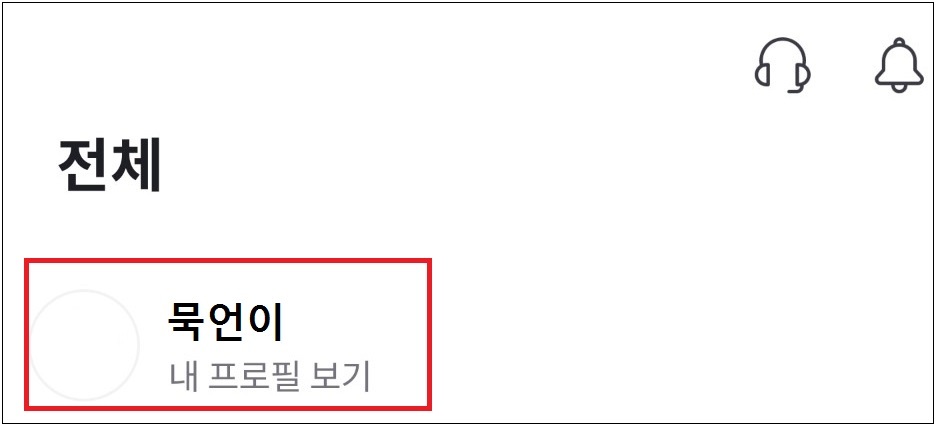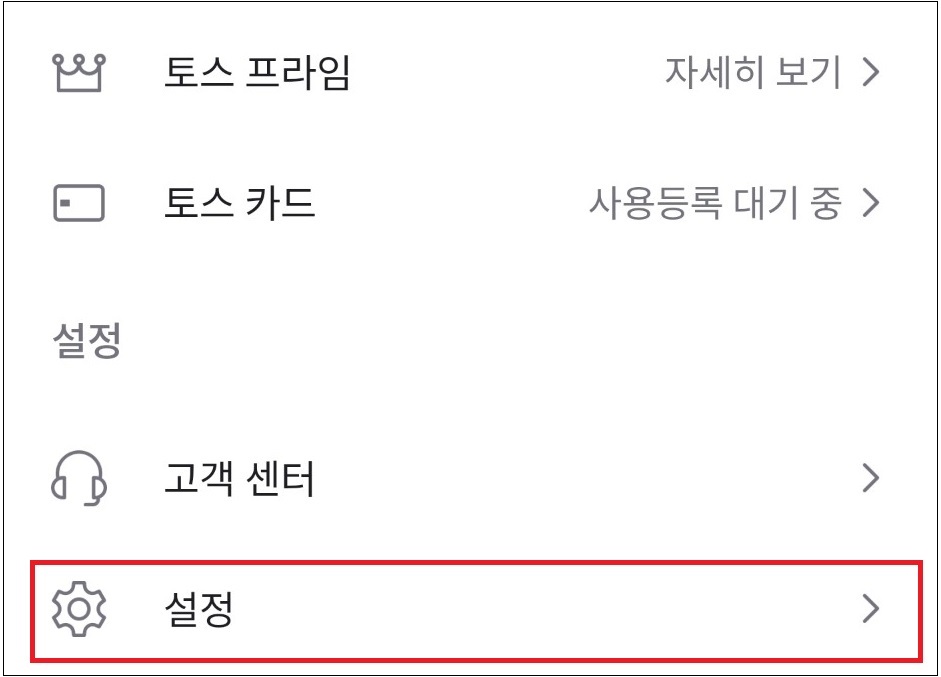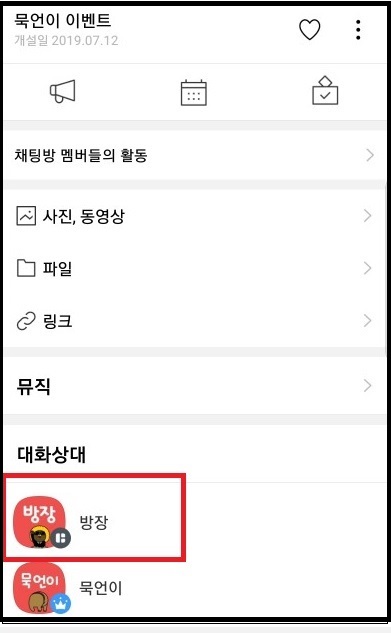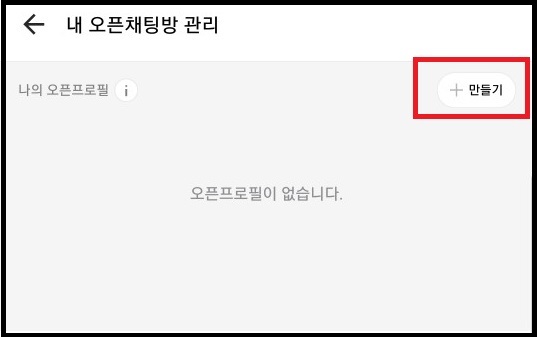토스 만보기 체력단련비
토스 만보기가 1만보 100원으로 바뀐후 이번에 체력단련비가 추가되었습니다.
그럼 바로 설정으로 들어가겠습니다(사실 글쓰기가..)
아참! 토스 최신 업데이트를 꼭 해주세요.

체력단련비 설정
1) 토스 실행 후 오른쪽 하단의 전체메뉴를 클릭

2) 메뉴 맨아래쪽 편의기능 - 토스 만보기를 클릭

3) 화면 중간에 즉시 100원 받기 버튼을 클릭

4) 아래와 같이 친구들에게 체력단련비를 보낼수 있습니다. 기존회원은 몇십원... 신규회원은 몇천원으로 차별을 하고 있네요... 대략 캐시백은 1%생각하시면 됩니다.

'TIP' 카테고리의 다른 글
| [toss] 7원 행운 송금 - 토스 숨은 이벤트 (0) | 2019.08.28 |
|---|---|
| <toss> 토스 만보기 시작하기 (0) | 2019.08.07 |
| <toss> 토스에서 카드값 받아가세요 (0) | 2019.07.24 |
| <카카오톡> 오픈채팅 입장/퇴장 알림 설정하기 (0) | 2019.07.13 |
| <카카오톡> 키워드 알림 설정 활용하기 (0) | 2019.07.13 |